Passaggi per Eseguire macOS su un PC Windows

Scopri come installare macOS su un PC Windows con una guida passo-passo che ti mostra esattamente come ottenere il sistema operativo Apple su un dispositivo Microsoft.
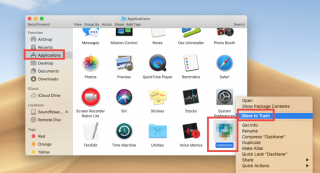
Domanda :
“Come posso disinstallare SoundFlower dal mio Mac? Non funziona correttamente e ora, quando voglio rimuoverlo, l'applicazione non viene visualizzata nella cartella Applicazioni, quindi qualcuno ha un'idea su come possiamo ripulire SoundFlower insieme alle sue mosche corrispondenti dal mio Mac? "
Risposta :
Esistono due modi per disinstallare completamente SoundFlower dal Mac. Uno è un modo manuale e l'altro è automatico. Per quest'ultimo, utilizzeremo CleanMyMac X, il miglior strumento di pulizia per Mac. Usando questo strumento, puoi ottimizzare il Mac ed eliminare i file spazzatura e recuperare gigabyte di spazio di archiviazione.
Ora, capiamo tutto questo in dettaglio e altro su SoundFlower.
Cos'è SoundFlower?
SoundFlower è un plug-in di terze parti per macOS. È specificamente progettato per trasferire contenuti audio tra diverse applicazioni. Una volta installato, verrà visualizzato come opzione nel pannello Preferenze di Sistema > Suono. Pertanto, disinstallarlo nel modo tradizionale richiederà più che spostarlo nel Cestino/Cestino.
Quindi, qui spieghiamo come è fatto.
Informazioni aggiuntive:
Passaggi regolari per disinstallare un'app dal Mac
1. Avvia Finder
2. Fare clic sulla cartella Applicazioni presente nella barra di sinistra
In alternativa, usa il menu Vai e trova l'app da disinstallare.
3. Una volta individuato, selezionalo > fai clic con il pulsante destro del mouse su Sposta nel cestino / Sposta nel cestino.

4. Dopo aver spostato l'app nel Cestino, dovrai svuotare Cestino/Svuota cestino.
5. Apri Cestino> seleziona l'app eliminata> fai clic con il pulsante destro del mouse> Elimina immediatamente.
6. Questo passaggio aiuta a eliminare tutte le tracce relative all'applicazione appena disinstallata dal Mac.
Non è semplice? Disinstallare correttamente un'app in questo modo è facile, ma questo lascia alcuni file corrispondenti sul sistema. Quindi, per rimuovere completamente qualsiasi app, abbiamo bisogno di un'eccellente utility di disinstallazione per Mac, e cioè CleanMyMac X.
Usando questa app intuitiva ed efficace, puoi disinstallare qualsiasi app senza lasciare avanzi.
Per usarlo, segui i passaggi seguenti:
Come eliminare automaticamente SoundFlower dal Mac?
Nota: prima di seguire i passaggi spiegati di seguito, ti suggeriamo di chiudere l'app SoundFlower e tutti i processi associati. Per farlo, fai clic con il pulsante destro del mouse sull'app attiva nel Dock o nella barra dei menu > Esci. Inoltre, puoi anche andare su Activity Monitor, cercare tutti i processi correlati e l' app e forzarne l'uscita . Una volta fatto tutto questo, sposta i passaggi spiegati in avanti.
Questo rimuoverà completamente SoundFlower dal tuo Mac.
Come eliminare SoundFlower manualmente dal Mac?
1. Utilizzo del pacchetto o può dire il file di disinstallazione
Quando hai installato SoundFlower, potresti aver notato un file etichettato Uninstall SoundFlower.scpt nel pacchetto di installazione di SoundFlower. In caso contrario, lascia che te lo dica quando installi SoundFlower e viene installato anche il file di disinstallazione. Per usarlo e rimuovere completamente SoundFlower segui i passaggi seguenti:
1. Aprire il file del pacchetto di installazione di SoundFlower.
Nota : dopo l'installazione, se hai cancellato il file, ti suggeriamo di installarlo di nuovo.
2. Una volta installato, fare doppio clic ed eseguire il file Uninstall SoundFlower.scpt nel file DMG. Oppure puoi andare alla cartella SoundFlower e cercare Disinstalla SoundFlower.scpt> fai clic con il pulsante destro del mouse> Apri.

3. Ora vedrai una nuova finestra qui; fare clic sull'icona Riproduci come evidenziato nello screenshot qui sotto.
Questo eseguirà lo script di disinstallazione; una volta fatto, vedrai Fatto. Ciò significa che SoundFlower è sparito per sempre dal tuo Mac.
Per applicare tutte le modifiche, riavvia il Mac, quindi prova a utilizzare le impostazioni audio predefinite.
2. Disinstallazione manuale di SoundFlower
SoundFlower verrà ora completamente eliminato dal Mac senza lasciare avanzi. Il modo automatico non è più semplice di quello manuale? Giusto, so che sei d'accordo con me. Quindi, perché aspettare e farti infastidire dalla rimozione continua dei pop-up SoundFlower ora usando CleanMyMac X. Non solo questo, puoi pulire infezioni da malware, file di registro , rapporti sugli arresti anomali, estensioni non autorizzate , disabilitare gli elementi di accesso indesiderati e fare molto di più. Tutto ciò ti aiuterà a ottimizzare il tuo Mac e recuperare spazio di archiviazione. Puoi anche distruggere i file, rendendoli irrecuperabili.
Ci auguriamo che l'articolo ti sia stato utile e che utilizzerai i passaggi spiegati. Tuttavia, se hai qualche altro trucco che funziona perfettamente senza danneggiare il sistema, condividi. Ci piacerebbe sentirti in ogni caso. Lasciaci un commento nella casella qui sotto.
Scopri come installare macOS su un PC Windows con una guida passo-passo che ti mostra esattamente come ottenere il sistema operativo Apple su un dispositivo Microsoft.
Windows 11 vs. MacOS – Scopri alcune delle principali differenze tra questi sistemi operativi per aiutarti a scegliere il tuo dispositivo.
Scopri come visualizzare il codice sorgente di una pagina web in Apple Safari utilizzando lo strumento Safari Web Inspector.
Scopri come scaricare ed eseguire Microsoft Internet Explorer su Mac, e ottimizzare le prestazioni del tuo sistema per un utilizzo senza problemi.
Problemi nel far funzionare Hey Siri su Mac? Scopri soluzioni efficaci per risolvere il problema di Siri che non risponde.
Hai appena riscontrato l
Passaggi per disinstallare Adobe Creative Cloud dal Mac senza lasciare avanzi e ingombrare spazio sul disco rigido.
Il Mac non si accende? Non preoccuparti! Scopri 5 soluzioni efficaci per risolvere il problema "Mac non si accende" rapidamente.
Se prevedi di eseguire l'aggiornamento a macOS Sonoma, ecco in cosa differisce da macOS Ventura in termini di funzionalità.
Sul Mac, le variabili ambientali memorizzano informazioni, come chi è l'utente corrente, i percorsi predefiniti dei comandi e il nome del computer host. Se tu








